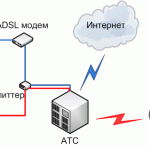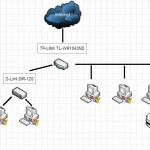Июн 25 2014
Как настроить интернет на компьютере
Сейчас Выход в Интернет можно найти почти на каждом шагу. Существует доступ через домашнюю телефонную линию, спутниковый доступ, беспроводной доступ wi-fi, или же доступ с помощью мобильного устройства или модема.
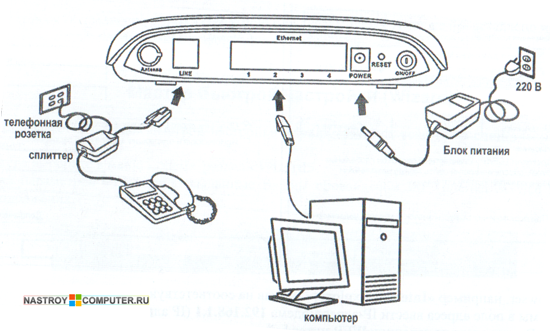
Обычно ваш провайдер при продаже оборудования или при подключении интернета предоставляет всю необходимую вам информацию как настроить интернет.
Для лучшего понимания необходимых настроек, опишем способ как настроить интернет используя удаленный доступ или VPN.
Сперва вам нужно открыть папку Сетевые подключения и создать новое подключение.
Нажимаем кнопку Пуск в нижнем левом углу, далее — панель управления, переключаем на классический вид (слева вверху), затем — сетевые подключения, создать новое подключение.
В следующем окне запускаем Мастер новых подключений (либо два раза кликаем левой кнопкой мыши, либо один раз правой, а потом — открыть).
В окне, которое откроется (там написано — этот мастер поможет подключиться к интернету, к частной сети, установить домашнюю сеть или сеть офиса) нажимаем — Далее, хотя можно было этот пункт не обьяснять, нажимать там больше некуда, кроме как отменить или назад.
В следующем окне вибирайте «Подключить к сети на рабочем месте» и нажимайте на кнопку «Далее».
Далее вибирайте позицию — «Подключение к виртуальной частной сети» и нажимайте кнопку «Далее».
Заполнив поле «Организация», дайте любое имя новому подключению к интернету, лучше назвать именем вашего провайдера услуг Интернета.
Дальше выбираем «Не набирать номер для предварительного подключения» и нажимаем на кнопку «Далее» (иногда этого пункта настроек интернета может не быть).
Затем в окне для ввода «Имя компьютера или IP-адрес» введите имя вашего провайдера, оно указано в договоре и нажмите кнопку «Далее».
Потом откроется окно — Завершение работы мастера новых подключений, в котором поставьте галочку чтоб добавить ярлык подключения на рабочий стол и жмите кнопку — «Готово».
Откроется окно подключений, в котором нажимайте кнопку — Свойства.
Если вы правильно выполнили все предыдущие пункты настройки интернета, то на вкладках свойств «Общие» и «Параметры» отображаемые данные должны совпадать с данными на рисунках.
Как настроить интернет.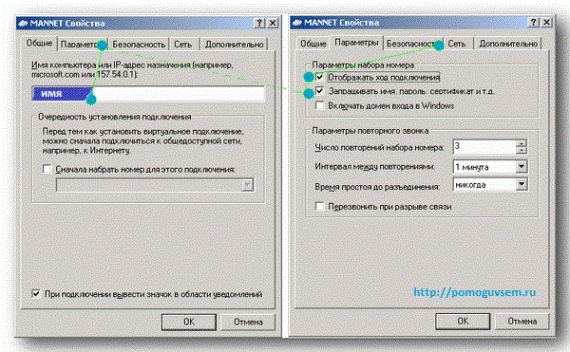
Теперь жмите на вкладку «Безопасность» и отмечайте позицию — «Дополнительные (выборочные параметры)» и жмите кнопку — «параметры».
Появиться окно — «Дополнительные параметры безопасности», а в нем — выпадающее меню для выбора шифрования данных. Вам нужно выбрать пункт этого меню — необязательное (подключиться даже без шифрования). Подтверждаем кнопкой Ok.
Затем выбирайте вкладку «Сеть» и в блоке «Компоненты, используемые этим подключением» отмечайте — Протокол Интернета (TCP/IP) и нажимайте кнопку «Свойства» для этого протокола. Появится окно — Свойства: Протокол Интернета (TCP/IP), в котором отметьте параметры «Получить IP-адрес автоматически» и «Получить адрес DNS-сервера автоматически». Жмем «Ok» и еще раз «Ok».
Чтобы проверить правильность настроек соединения с интернетом, нужно в полях для ввода данных «Пользователь» и «Пароль» ввести данные, которые вам предоставил ваш провайдер — они указаны в договоре.
Если вы не хотите каждый раз вводить пароль для подключения к Интернету, то тогда необходимо отметить позиции «Сохранить имя пользователя и пароль», «только для меня» (это если вы не хотите давать доступ в интернет пользователям с других учётных записей вашего компьютера, иначе отметьте позицию «для любого пользователя», что позволит любым другим пользователям вашего компьютера подключаться к интернету через ваше настроенное соединение).
Теперь при нажатии на кнопку «Подключение», у вас будет появляться окно — Установка связи с (имя которое вы указали). После чего, в системном трее (в нижнем правом углу экрана, где часы) появиться новый значок с изображением двух мигающих мониторов.
Если такой значок появился, то значит вы правильно выполнили все пункты страницы — как правильно настроить интернет и можете работать , например введите в строке адреса вашего браузера (если у вас еще до сих пор Internet Explorer, то вы можете тут скачать новый и быстрый браузер).
Набрать электронный адрес одной из популярных поисковых систем, например Яндекс, если окно Яндекса не откроется, то повторите все настройки внимательней.